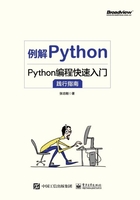
上QQ阅读APP看本书,新人免费读10天
设备和账号都新为新人
1.8 语法结构
1.8.1 使用4个空格实现语句块缩进
Python代码块通过缩进对齐表达代码逻辑,而不是使用花括号。缩进表示一个语句属于哪个代码块。使用1或2个空格进行缩进,缩进量太少,很难确定代码属于哪个语句块;使用8个以上空格,缩进量太多,如果代码内嵌的层次太多,就会使得代码很难阅读。Python创始人范·罗萨姆支持的风格是缩进4个空格。
缩进相同的一组语句构成一个代码块,又被称为代码组。首行以关键字开始,以冒号(:)结束,该行之后的一行或多行代码构成代码组。如果代码组只有一行,则可以将其直接写在冒号后面,但是这样的写法可读性差,不推荐使用。

1.8.2 使用续行符将一行代码分解到多行
一行过长的语句可以使用反斜杠(\)分解成几行:

1.8.3 使用分号将多行语句书写到同一行
分号(;)允许你将多个语句写在同一行,但是有些语句不能在这行开始一个新的代码块。因为可读性会变差,所以不推荐使用。如下所示:

1.8.4 配置Python交互解释器支持按Tab键补全
Python交互解释器默认不支持按Tab键补全,该功能的实现方式如下。
首先创建可以实现代码补全的脚本:

然后创建环境变量:

打开新终端,进入Python解释器,即可实现代码按Tab键补全。当然,如果你希望在当前终端立即生效,则可以执行source命令:
测试代码如下:
